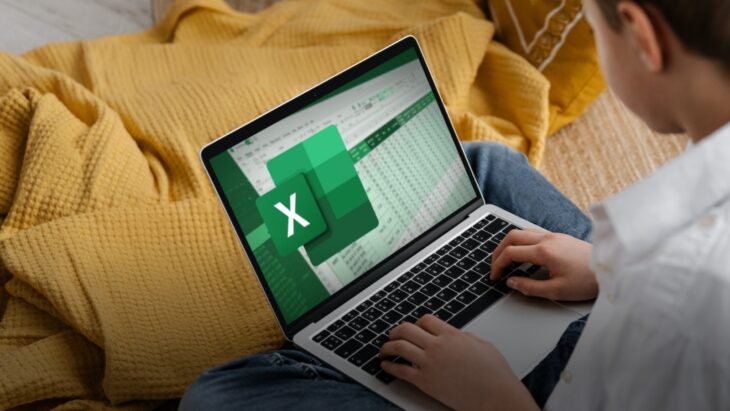Microsoft Excel memiliki banyak fungsi yang bisa membantu pengguna dalam mengelola dan menganalisis data. Salah satu fitur yang sering digunakan, terutama dalam dunia pendidikan, keuangan, dan manajemen kinerja, adalah fungsi untuk mencari ranking. Dengan fitur ini, Anda bisa mengetahui urutan atau peringkat dari nilai-nilai tertentu secara otomatis tanpa harus menghitung manual.
Dalam artikel ini, akan dibahas dengan lengkap tutorial cara mencari ranking di Excel paling mudah dan cepat, dilengkapi contoh dan rumus yang bisa langsung Anda praktikkan.
Table of Contents
ToggleApa Itu Ranking di Excel?
Ranking atau peringkat di Excel adalah metode untuk menentukan urutan suatu nilai tertentu dibandingkan nilai-nilai lainnya dalam satu kelompok data. Biasanya digunakan untuk mengetahui siapa yang mendapatkan nilai tertinggi, produk dengan penjualan tertinggi, atau performa terbaik dalam suatu kategori.
Excel menyediakan beberapa fungsi khusus untuk melakukan peringkat, yaitu:
-
RANK -
RANK.EQ -
RANK.AVG
Fungsi-fungsi ini bisa digunakan tergantung kebutuhan peringkat Anda, apakah ingin peringkat kembar disamakan atau dirata-rata.
Fungsi RANK: Dasar dari Peringkat di Excel
Sintaks:
=RANK(number, ref, [order])
-
number: angka yang ingin dicari peringkatnya -
ref: rentang data tempat angka dibandingkan -
order: 0 untuk ranking dari besar ke kecil (default), 1 untuk kecil ke besar
Contoh Kasus:
Misalkan Anda memiliki sebuah data nilai siswa sebagai berikut:
| Nama | Nilai |
|---|---|
| Andi | 85 |
| Budi | 92 |
| Citra | 78 |
| Dedi | 92 |
| Elma | 88 |
Untuk menentukan sebuah peringkat pada kolom baru, Anda bisa menggunakan rumus:
=RANK(B2, $B$2:$B$6)
Salin rumus tersebut ke bawah. Hasil:
| Nama | Nilai | Ranking |
|---|---|---|
| Andi | 85 | 4 |
| Budi | 92 | 1 |
| Citra | 78 | 5 |
| Dedi | 92 | 1 |
| Elma | 88 | 3 |
Budi dan Dedi mendapat hasil ranking 1 karena nilai mereka sama.
Fungsi RANK.EQ dan RANK.AVG
RANK.EQ
Rumus ini sama seperti RANK, dan tersedia mulai Excel 2010.
Sintaks:
=RANK.EQ(number, ref, [order])
Peringkat kembar akan diberi nilai yang sama.
RANK.AVG
Berbeda dengan rumus RANK.EQ, fungsi ini akan memberikan rata-rata peringkat untuk nilai yang sama.
Contoh:
Apabila dua orang memiliki nilai tertinggi dan seharusnya peringkat 1 dan 2, maka keduanya akan mendapat:
(1 + 2) / 2 = 1.5
Rumus:
=RANK.AVG(B2, $B$2:$B$6)
Hasilnya bisa digunakan ketika Anda membutuhkan sistem peringkat yang lebih adil secara statistik.
Baca Juga: Kombinasi Nama Bayi Perempuan Islami 2 & 3 Kata yang Indah
Tips Tambahan
Berikut ini beberapa tips tambahan yang penting untuk diperhatikan saat Anda belajar Cara Mencari Ranking di Excel, khususnya untuk pemula.
-
Gunakan tanda dolar ($) dalam referensi untuk mengunci rentang data.
-
Untuk mengurutkan ranking dari kecil ke besar (misalnya, siapa yang paling cepat), tambahkan argumen ketiga
1:
=RANK(B2, $B$2:$B$6, 1)
-
Gunakan Conditional Formatting untuk memberi warna sesuai ranking. Misalnya, warna hijau untuk peringkat 1.
-
Anda juga bisa menggunakan fungsi
SORTatauFILTERuntuk menampilkan peringkat secara dinamis.
Kombinasi RANK dengan Fungsi Lain
Anda juga bisa menggabungkan rumus RANK dengan IF, VLOOKUP, atau INDEX untuk membuat laporan yang lebih kompleks, seperti:
-
Menampilkan nama siswa dengan peringkat tertentu
-
Membuat dashboard penilaian otomatis
-
Mengurutkan produk berdasarkan penjualan tertinggi
Mengetahui cara mencari ranking di Excel adalah keterampilan penting dalam pengolahan data, baik untuk pendidikan, bisnis, maupun kebutuhan administrasi lainnya. Excel menyediakan beberapa fungsi seperti RANK, RANK.EQ, dan RANK.AVG yang bisa digunakan sesuai kebutuhan dan struktur data Anda.
Dengan mengikuti tutorial cara mencari ranking di Excel paling mudah dan cepat dari stpjakarta.ac.id ini, Anda bisa menyusun data lebih efisien, akurat, dan profesional. Selamat mencoba!